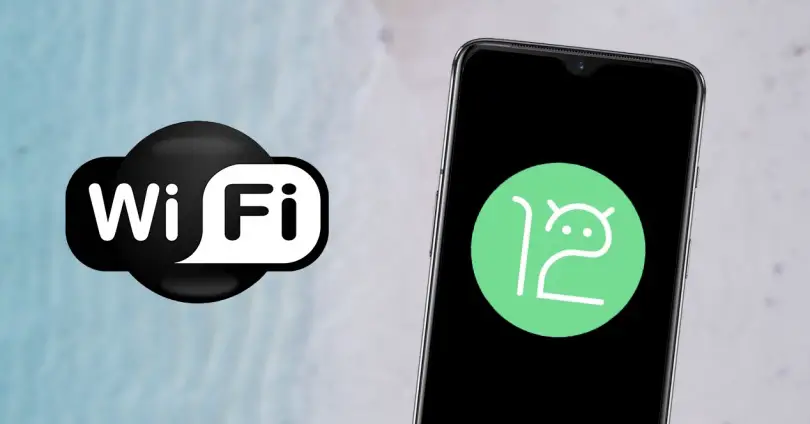
Avec l'arrivée de Android 12 dans nos vies, il continue de nous fournir une fois de plus de petites fonctions qui peuvent être d'une grande aide. Comme c'est le cas que nous vous présentons aujourd'hui, le fait de pouvoir partager le mot de passe via la connexion Wi-Fi chez vous sans avoir à vérifier vous-même le mot de passe et le nom du routeur.
Bien que depuis quelques années, les utilisateurs d'Android disposent d'autres méthodes pour envoyer ces informations à qui nous voulons. Mais, maintenant, avec la nouvelle version du système d'exploitation de Google, nous pouvons le faire encore plus facilement. Et tout cela grâce au Proche protocole qui a été activé il y a quelques mois sur les appareils mobiles équipés d'Android. Bien que cette fonctionnalité ne soit disponible que pour les utilisateurs disposant de la dernière version, le côté positif est qu'elle peut être reçue dans n'importe quel terminal sur lequel ce protocole est activé.
Qu'est-ce qu'il y a à proximité
Pour ceux qui ne le savent pas, depuis près d'un an, il a commencé à être installé dans les terminaux Android avec une version 6.0 ou supérieure, Partage à proximité . Ce protocole nous aide à pouvoir envoyer des fichiers d'un mobile à un autre sans avoir à recourir à d'autres méthodes telles que l'utilisation de différentes applications de messagerie, Bluetooth, Wi-Fi ou NFC, entre autres.
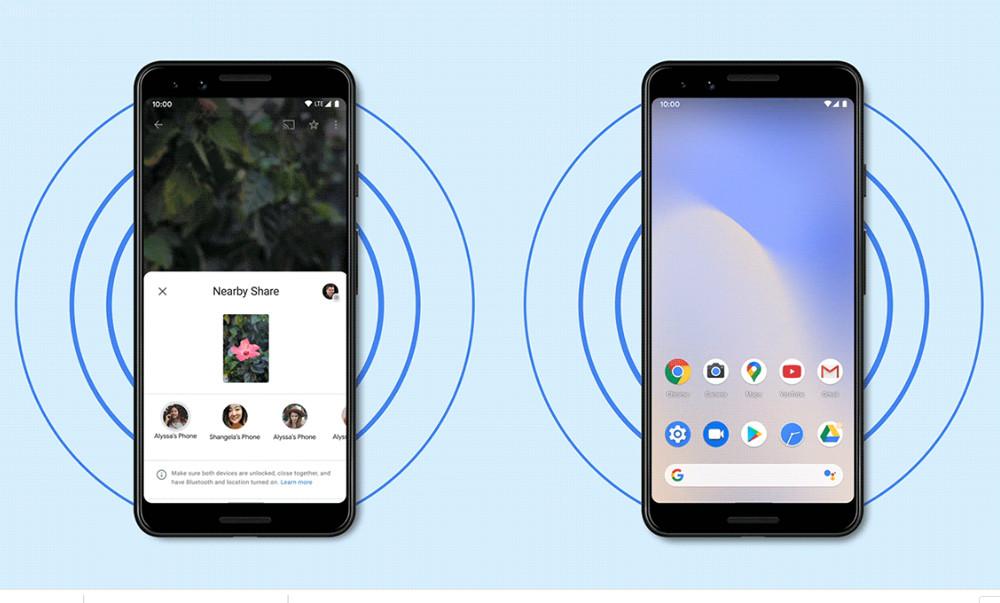
Et c'est que, avec ce nouvel outil, nous aurons à notre portée la plus grande facilité pour envoyer des fichiers d'un smartphone à un autre sans avoir à se soucier de la connexion Internet de notre terminal. Bien entendu, il sera indispensable qu'il soit activé sur les deux terminaux et qu'ils soient plus ou moins proches.
Mais, comme nous l'avons mentionné, le vrai plus de cet outil est qu'il n'a pas besoin de connexion Internet pour partager toutes sortes de fichiers, de la musique aux photos ou vidéos. En plus, Nearby utilise la norme Bluetooth de notre smartphone pour trouver les terminaux les plus proches et envoyer une demande à un autre téléphone pour partager ce fichier.
Une fois que l'autre appareil a accepté cette demande, ce protocole décide lui-même quelle technologie est la meilleure à utiliser à ce moment-là : Bluetooth ou Wi-Fi, par exemple. Et un autre des détails les plus importants que nous trouvons avec cette connectivité est que nous n'aurons besoin d'effectuer aucune configuration préalable pour pouvoir envoyer des fichiers à d'autres terminaux. Il suffit de l'activer et c'est tout.
Comment envoyer du Wi-Fi en un clic
Pour les utilisateurs qui ont la dernière version d'Android, cette fonctionnalité sera utile afin qu'ils n'aient pas à répéter continuellement le mot de passe pour leur connexion sans fil domestique. Et surtout, ne pas perdre une seconde de votre temps à vérifier le mot de passe et à attendre que votre invité ait enfin fini de se connecter.
Le partage du mot de passe via le protocole Nearby deviendra notre bouée de sauvetage. Dans les versions précédentes du système, on trouvait déjà des petites astuces pour pouvoir envoyer ce réseau à qui on veut au moyen d'un code barre ou également connu sous le nom de QR. Mais maintenant, la seule condition dont nous aurons besoin est d'avoir ce protocole actif sur notre appareil mobile.
La première chose que nous devons faire pour effectuer ce processus est d'ouvrir les paramètres de notre smartphone (qui a Android 12) et de cliquer sur Réseaux et Internet. Ensuite, nous entrerons dans la section Wi-Fi et sélectionnerons le réseau que nous avons enregistré et que nous voulons donner à une autre personne.
Après cela, choisissez l'option Partager> Partager avec Nearby . Ensuite, une fenêtre s'ouvrira dans laquelle apparaîtront les différents appareils ayant ce protocole actif. Nous n'avons donc qu'à choisir à qui nous voulons donner notre mot de passe. Une fois que le destinataire aura accepté cette demande, il recevra la clé et pourra se connecter à notre réseau domestique ou à tout autre réseau. Avec cela, nous n'aurons besoin que de quelques secondes, par rapport aux autres méthodes.
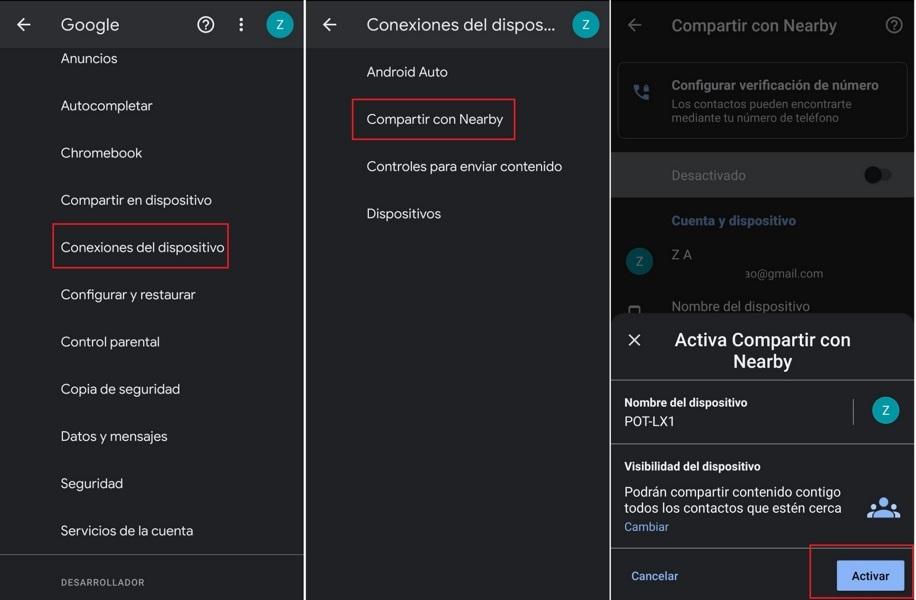
Bien entendu, si vous souhaitez recevoir des fichiers, vous devez l'activer sur votre appareil. Pour ce faire, allez dans les paramètres de votre téléphone et descendez dans la section Google. Une fois là-bas, cliquez sur Device Connections et activez ce système en cliquant sur le commutateur qui apparaît dans la section Share with Nearby.
Imitation d'AirDrop ?
Il ne fait aucun doute que Google ne pouvait pas se permettre de ne pas avoir l'une des grandes fonctionnalités qui iPhone utilisateurs apprécient depuis un certain temps, le parachutage . L'un des systèmes de transfert de fichiers entre appareils utilisés par Apple utilisateurs et qui nous permet de transférer des fichiers même lorsque nous n'avons pas accès à Internet.
C'est pour cette raison même que la société américaine a commencé à travailler sans relâche sur un système qui nous permet d'envoyer presque n'importe quel fichier sans problème vers d'autres appareils Android proches de notre terminal en quelques clics. D'un autre côté, avec Nearby Share, nous avons un petit inconvénient, à savoir qu'il faudra que le terminal vers lequel nous voulons transférer un type de fichier se trouve à un maximum de deux mètres. Un point en faveur d'Apple, puisque leur système autorise jusqu'à 9 mètres, c'est ce qu'ils disent.
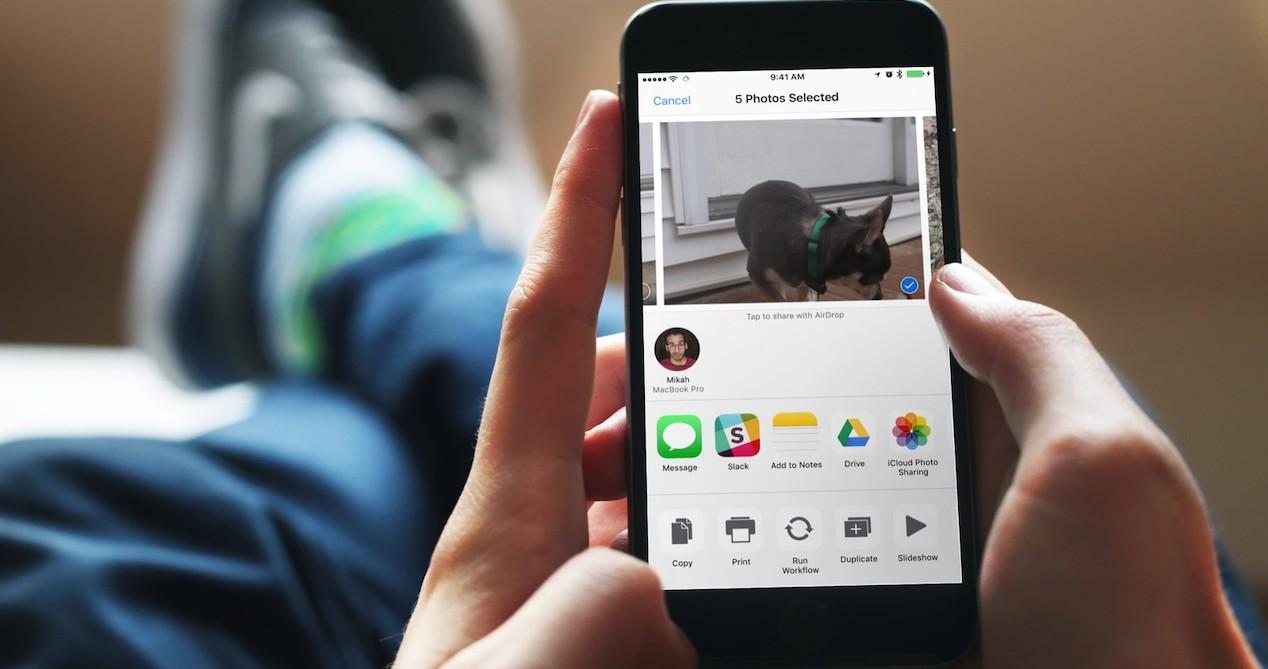
Et comme avec AirDrop, avec ce protocole Google nous pouvons établir la visibilité que nous voulons , soit pour tous nos contacts, certains ou simplement qu'il soit toujours caché jusqu'à ce que nous en décidions autrement.
De plus, ces dernières semaines, il y a des spéculations selon lesquelles la fonction arrivera avec laquelle nous pourrons la rendre visible à tout le monde, sans avoir à enregistrer cette personne parmi nos contacts. Même ayant deux modes, le premier d'entre eux sera celui qui nous donnera la possibilité d'être visible par tout le monde pendant un temps limité, tandis que le second nous permettra d'être à la vue de tout le monde pour toujours.
Partager le mot de passe avec un QR
Avant d'avoir cette méthode, les utilisateurs d'Android utilisaient d'autres moyens pour donner notre mot de passe Wi-Fi de notre maison sans avoir à faire beaucoup d'efforts. Nous nous référons au fait de donner la clé de la connexion sans fil que nous voulons, tant que nous l'avons stockée dans notre terminal, avec un simple QR code .
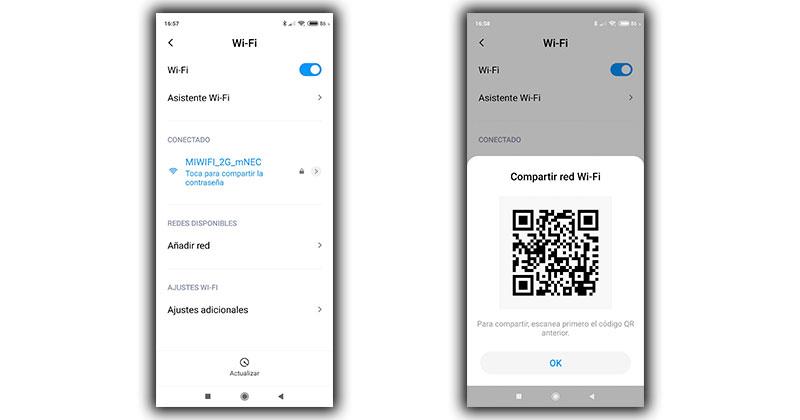
La meilleure chose à propos de cette alternative est qu'ils sont capables de fonctionner à la fois pour Android et iOS mobiles. Ce sera donc toujours une alternative pour les clients qui ont un iPhone. De plus, cette méthode est implémentée depuis la version 10 du système d'exploitation Google. Mais, si vous ne savez toujours pas comment donner votre mot de passe Wi-Fi avec cette méthode, vous devez suivre les étapes suivantes :
- Allez dans Paramètres> Réseau et Internet (ou Connexions).
- Ensuite, allez dans la section Wi-Fi et sélectionnez celui que vous souhaitez partager.
- Après cela, nous n'aurons qu'à cliquer sur l'option de partage. Lorsque vous le donnez, il nous demandera notre empreinte digitale ou la clé mobile, après quoi il nous montrera le code QR sur le panneau.
- Ensuite, seules les personnes qui souhaitent se connecter à notre réseau devront le scanner.